苹果手机怎么设置点击图标 iPhone快捷指令如何用自定义图标
日期: 来源:贝斯特安卓网
在日常使用苹果手机的过程中,我们经常需要进行一些操作,而通过设置点击图标和使用iPhone快捷指令可以极大地提高效率,通过自定义图标,我们可以更加个性化地设置手机界面,让操作更加方便快捷。在这篇文章中我们将介绍如何来设置点击图标和使用自定义图标的iPhone快捷指令,让你的手机使用体验更上一层楼。
iPhone快捷指令如何用自定义图标
具体方法:
1.首先,进入桌面【快捷指令】app
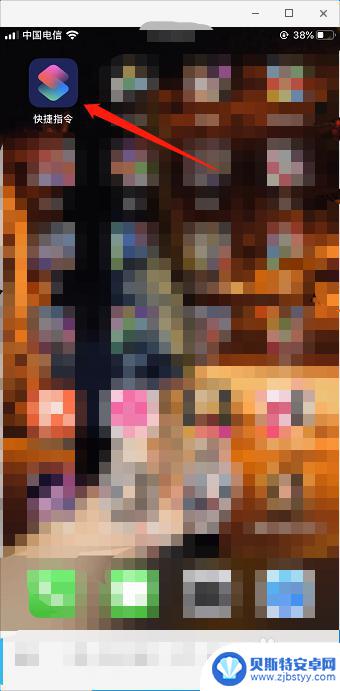
2.随后,点击【创建快捷指令】
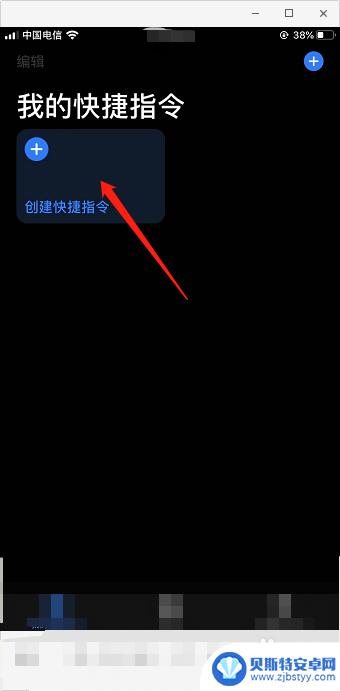
3.进入后,点击【添加操作】
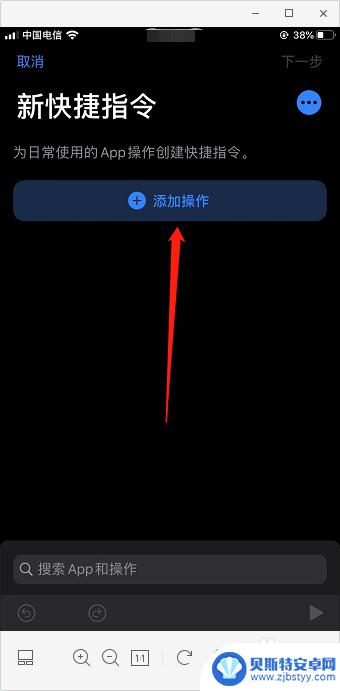
4.随后,点击【APP】
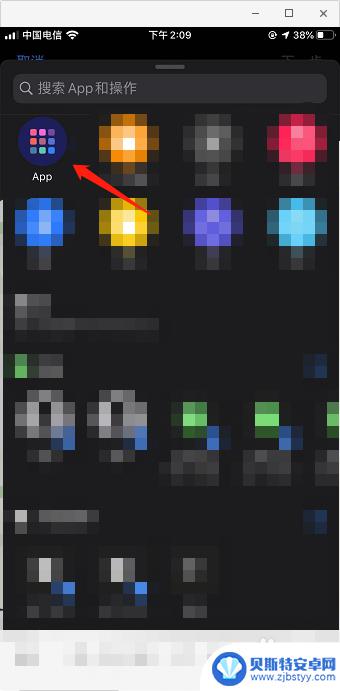
5.进入后,选择你要是设置的【APP】
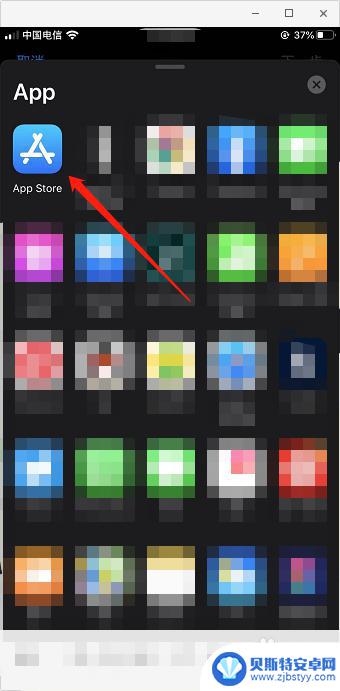
6.选择好以后,点击右上角【三个点】设置
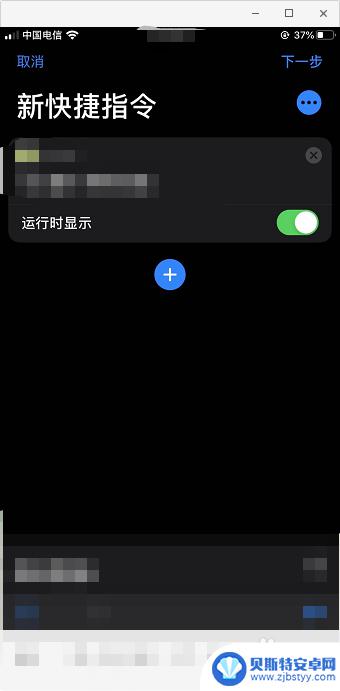
7.随后点击【添加到主屏幕】
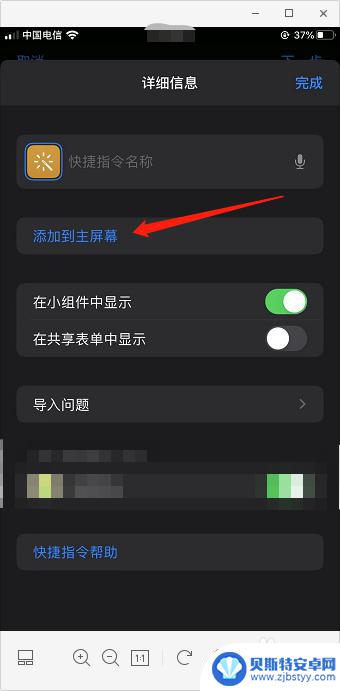
8.进入之后点击【下方图标】选择自己喜欢的图标进行更换
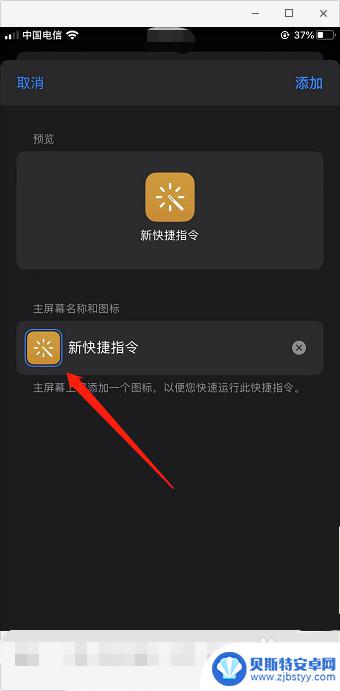
9.随后点击下方名称输入框【更换名称】
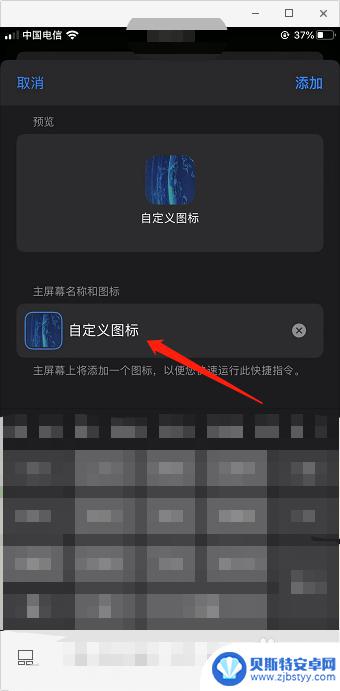
10.然后我们回到手机首页,即可看到【自定义图标的APP】
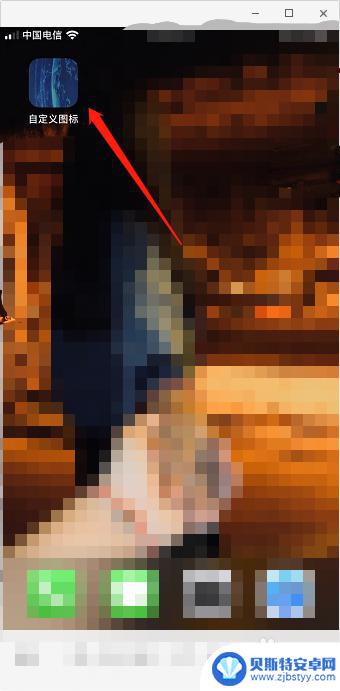
以上是关于如何设置苹果手机的点击图标的全部内容,如果有遇到相同情况的用户,可以按照小编的方法来解决。












